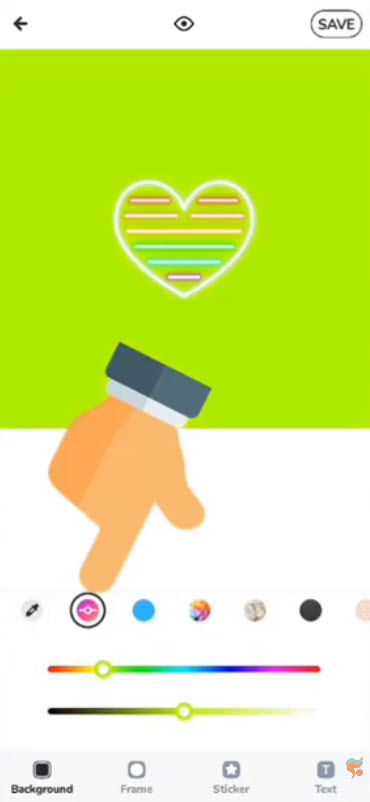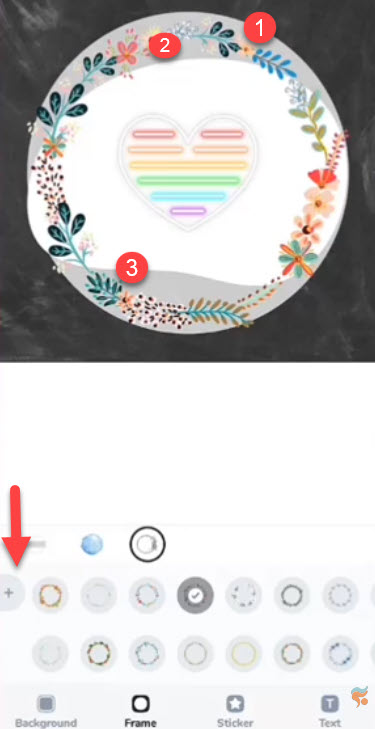هایلایت اینستاگرام بخشی هایی از استوری های شما می باشد که جایگاه آن بالاتر از پست ها قرار دارد. این جایگاه اهمیت ویژه ای در پیج شما دارد زیرا بخش ویژه و جداگانه ای ست برای اهداف خاص .هایلایت اینستاگرام می تواند معرف پیج شما باشد . زیرا در پیج شما مخاطب موقع ورود نهایتا ۱۰-۱۵ تا پست آخر شما را می بیند . اما هایلات بالای پست ها و در دسترس مخاطب می باشد ؛ پس شما می توانید مطالب مهمی که می خواهید معرفی و جذب کننده ی پیج شما باشد را به عنوان هایلات در آن قسمت قرار دهید .
بر این اساس بر آن شدیم که در این مقاله ی هایلایت اینستاگرام ، نحوه ی قرار دادن و نکات آن مطالب مهمی که در هایلات اینستاگرام باید قرار بگیرد را توضیح دهیم .
[lwptoc]
نکاتی که باید در قسمت هایلایت اینستاگرام قرار بگیرد
در ادامه تیتروار و البته مفصل نکات مهمی که باید در قسمت هایلایت اینستاگرام قرار بگیر برایتان توضیح خواهیم داد.
قرار دادن نکات جذاب کمک جانبی در هایلایت اینستاگرام
- ممکن است پیج مربوط به یک موضوعی باشد ؛ اما به موضاعات جالب دیگری در استوری ها بپردازید. می توانید گل این موضاعات را در قسمت هایلایت اینستاگرام خود قرار دهید .
قرار دادن رضایت مشتری در هایلات ها
مورد دیگری که باید در قسمت هایلایت اینستاگرام شما قرار بگیرد ؛ رضایت مشتری ها از پیج شماست . برای این که بخش اطمینان بخش پیج شما در دسترس فالوور شما باید قرار داشته باشد ؛ تا هم به با طیب خاطر پیج شما را فالو کند و هم فالوور ثابت و واقعی شما بشود.
راهنمای خرید
- باید مراحل کامل خرید از پیجتان را استوری کنید و سپس در قسمت هایلایت اینستاگرام قرار دهید .
گذاشتن سوالات متداول
- اگر شما در پیج خود محصول یا خدماتی را ارائه می دهید که سوال پیرامون آن زیاداست ؛ آن سوالات و پاسخ به آن ها را در استوری خود قرار داده و از آن جا در قسمت هایلایت اینستاگرام خود قرار دهید . در این صورت مجبور نخواهید بود که هر دفعه آن را در دایرکت خود جواب بدهید .
قرار دادن محصولات پر فروش
- محصولات و یا خدماتی که بیشتر از همه مورد توجه مخاطبین شما بوده است را استوری کرده و سپس در هایلایت اینستاگرام خود قرار دهید .
قرار دادن بیوگرفی یا درباره من
- وقتی شما اطلاعات خاصی از خود مثل رشته ی تحصیلی یا علاقه یا تجربه تان یا.. را در اختیار فالوور قرار دهید ؛ به جلب اطمینان او کمک کرده اید پس در نتیجه فالوور بیشتری جذب خواهید کرد. پس این اطلاعات خود را استوری کرده و سپس در قسمت هایلایت اینستاگرام خود قرار بدهید.
مطالب جالب یا طنز در هایلایت ها
مطالبی از پیج شما که جذاب است مثل پشت صحنه ی فیلم های پیج یا مثلا طنز خاصی که در پیج گذاشته اید ؛ آن را در قسمت هایلایت اینستاگرام نیز قرار دهید . زیرا به جذب فالوور بیشتر برای پیجتان کمک خواهد کرد.
جشنواره با تخفیف های ویژه در هایلایت ها
- اگر تخفیف های ویژه ای دارید . آن را در قسمت هایلایت اینستاگرام خود قرار دهید . اما اگر این تخفیف ها زمان خاصی دارد؛ مثل عید فطر یا شب یلدا ؛ بعد از گذشت زمانی از آن ایام خاص ؛ حتما هایلایت خود را پاک کنید .
تعداد هایلات ها
- هایلات های شما بین ۶ تا ۱۲ عدد باید باشد . اما اگر تعداد آن کمی بیشتر شد ؛ اگر همه ی موارد کمک کننده باشد و به جذب و مخاطبین بیشتر و اطمینان بیشتر مخاطب کمک کند ؛ اشکالی ندارد .
قرار دادن کاور برای هایلایت اینستاگرام
- هایلایت اینستاگرام شما باید حتما کاور های جذابی داشته باشد . مثلا پشت زمینه ی آن با پشت زمینه ی پروفایلتان هماهنگ باشد . آرم ها یا لگو های جذابی روی آن قرار دهید ؛ که لزوما هم شکل نباشند.
روش ساخت هایلایت اینستاگرام
دو اپلیکیشن برای ساخت هایلایت اینستاگرام به شما معرفی می کنیم . به نام های Canva و StoryLight .
برای یادگیری نحوه ی ساخت هایلایت اینستاگرام نحوه ی کار کردن با اپلیکیشن StoryLight را به شما آموزش می دهیم .
این اپلیکیشن را می توانید از سایت فارس روید دانلود کنید .
در مرحله ی اجرا می بینید که در قسمت بالایی تب های مختلفی وجود دارد که کاور های مختلفی را به شما نمایش می دهد که هر کدام از این تب ها را لمس کنید ؛ کاور های متنوعی را مشاهده خواهید کرد . اما ما در عکس یک مدل از این کاورها را برای شما آورده ایم .
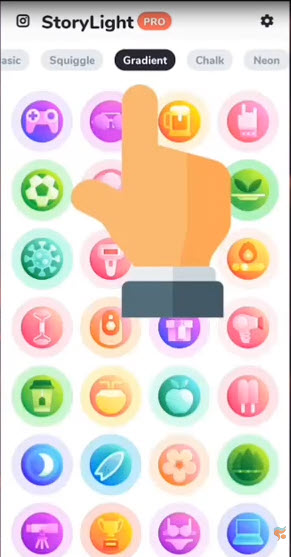
اگر نمی خواهیداز آن کاور های آماده استفاده کنید ؛ می توانید از این قسمت create استفاده کنید و کاور دستی درست کنید .
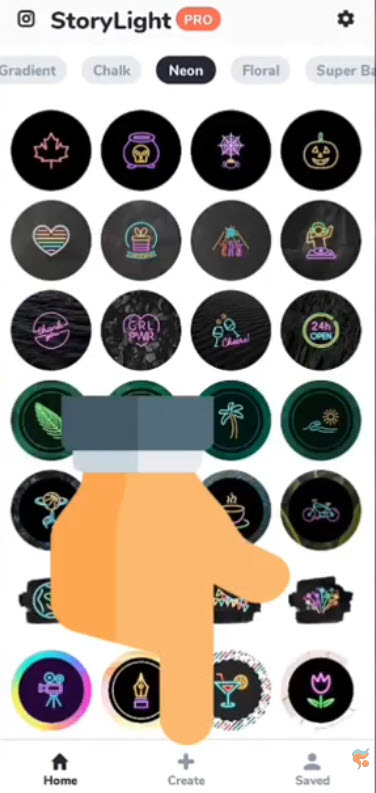
یه موردی را به عنوان کاور انتخاب می کنیم . بعد می توانیم رنگ پس زمینه ی آن را نیز تغییر دهیم .
هم چنین می توانیم فریم یا کادر برای کاور خود انتخاب کنیم . و حتی می توانیم علامت + را انتخاب کرده و چندین کاور طبق شماره هایی که در لبه کاور ها در عکس گذاشته ایم؛ انتخاب کنیم .
هر کدام از کادر ها را که نخواستیم کافی ست آن را لمس کنیم و علامت ضربدر را انتخاب کنیم تا آن کادر حذف شود .
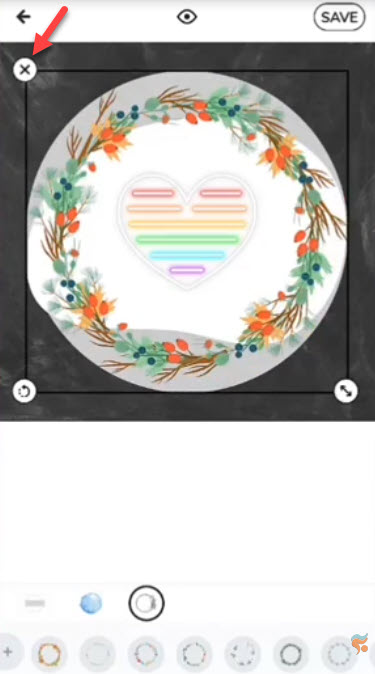
گزینه ی بعدی استیکر می باشد که می توانیم برای روی کاور هایلایت اینستاگرام خود ؛ یک استیکر جالب انتخاب کنیم . کنار این استیکری که انتخاب کرده ایم ؛ علامت هایی برای چرخاندن ، حذف یا بزرگ و کوچک کردن قرار دارد .
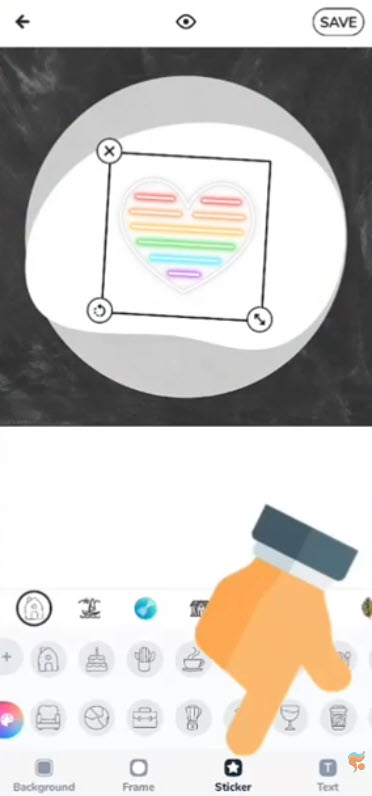
می توانیم رنگ این استیکری که روی کاور هایلایت اینستاگرام خود انتخاب کرده ایم را عوض کنیم .
قسمت بعدی در این اپلیکیشن انتخاب متن بر روی کاور هایلایت اینستاگرام می باشد . بر روی گزینه ی متن کلیک کرده ؛ کادری باز می شود که با دوبار کلیک روی آن می توانیم متن دلخواه را روی آن بنویسیم .تیک را می زنیم بعد می توان فونت و رنگ را از روی تنظیمات و اندازه ی آن را از طریق کشیدن کادر تغییر داد.
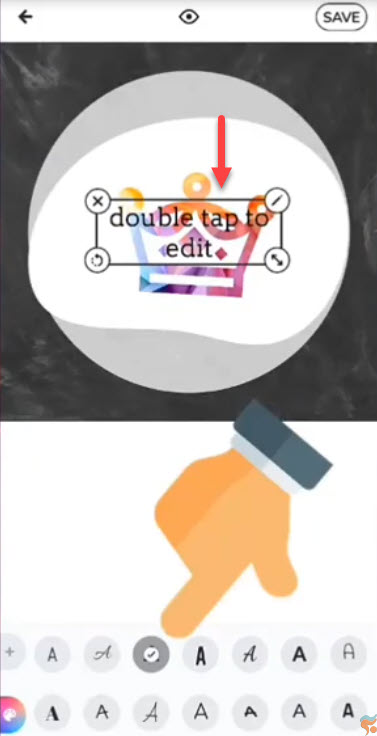 |
 |
و در آخر در صورت رضایت از این لگویی که روی کاور هایلایت اینستاگرام خود انتخاب کرده ایم ؛ save را انتخاب می کنیم .
نحوه ی قرار دادن استوری ها در هایلایت اینستاگرام
بعد از اینکه کاور مورد دلخواه برای هایلایت اینستاگرام خود را ذخیره کردیم ؛ در مرحله ی بعدی می رویم در قسمت هایلایت اینستاگرام پیج خود ؛ علامت مثبت را طبق تصویر اتنخاب می کنیم .
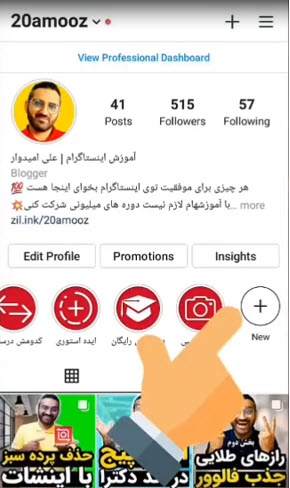
فیلم هایی که برای استوری های ما بوده و می خواهیم در این هایلایت با عنوان خاصی قرار دهیم ؛ را انتخاب می کنیم و Next را نیز انتخاب می کنیم .
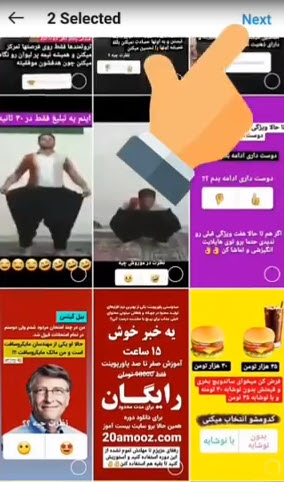
و بعد در قسمت Highlights عنوان و نام دلخواهی برای این هایلایت خود قرار می دهیم .بعد Edit caver را انتخاب می کنیم.
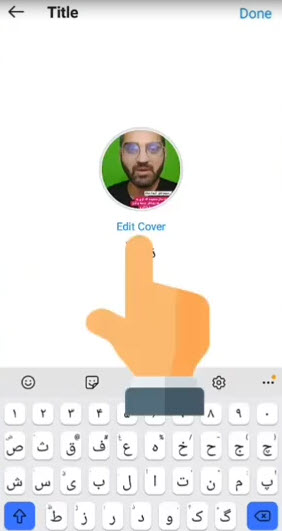 |
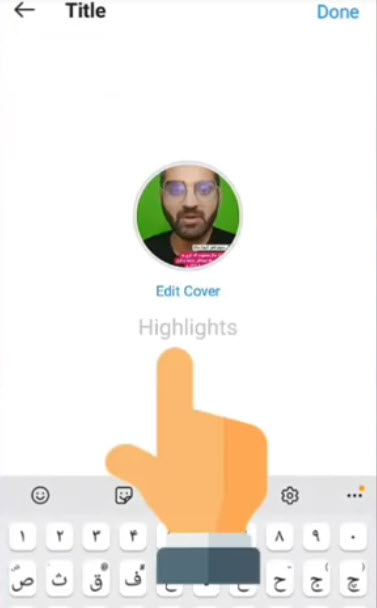 |
در این محله کاوری بر اساس استوری ها ی خود ما به ما نشان می دهد اما ما عکس تصویر را انتخاب می کنیم و کاوری که برا ی هایلایت اینستاگرام خود آماده کرده بودیم را از گالری انتخاب می کنیم .
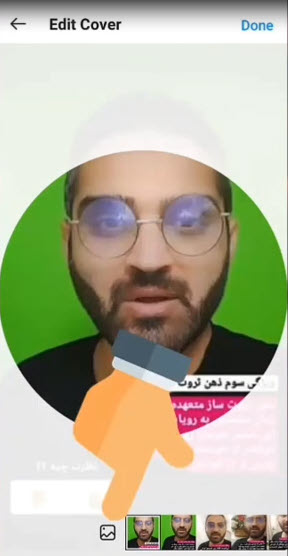
فلش آبی موجود در تصویر را انتخاب می کنیم در آخر Done را انتخاب کرده و این کاور به هایلایت اینستاگرام ما اضافه می شود.
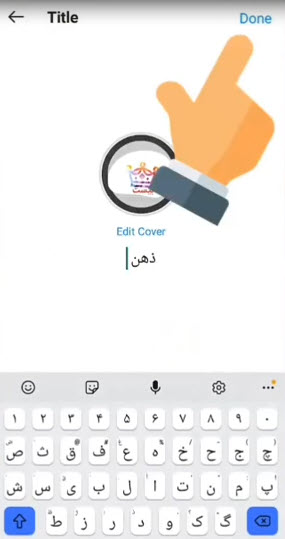 |
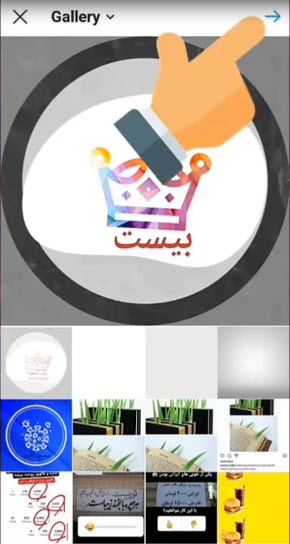 |
اضافه کردن استوری های جدید به هایلایت اینستاگرام
در صورتی که بخواهیم استوری جدیدی را به هایلایت اینستاگرام خود اضافه کنیم ؛ طبق مراحلی که در عکس به شما نشان داده ایم باید ابتدا برویم داخل استوری های جدیدی که در پیجمان قرار دارد؛ بعد گزینه ی highlight را انتخاب می کنیم .
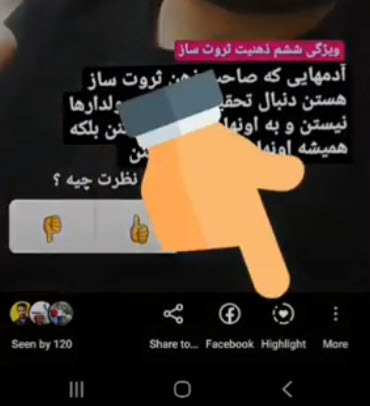 |
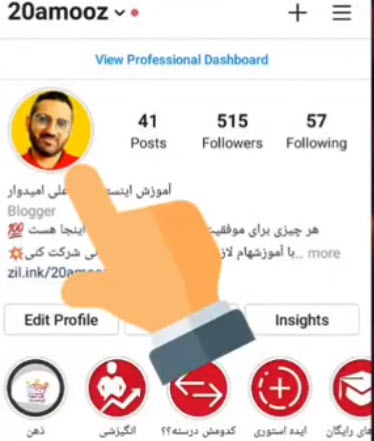 |
بعد دوباره تصویر هایلایت اینستاگرام ما روبروی ما خواهد بود . هایلایت مد نظر را انتخاب می کنیم و به همین راحتی استوری مد نظر ؛ به هایلایت مد نظرمان اضافه می شود .
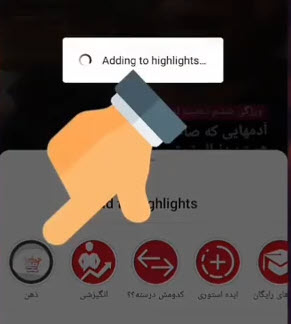
حذف استوری از هایلایت اینستاگرام
برای حذف یک استوری از هایلایتی که مد نظرمان است ؛ ابتدا استوری مد نظررا ؛ از آن هایلات اینستاگرام که در آن قرار دارد ؛ باز می کنیم .
در اینجا گزینه ی More که در عکس می بینید را انتخاب می کنیم .
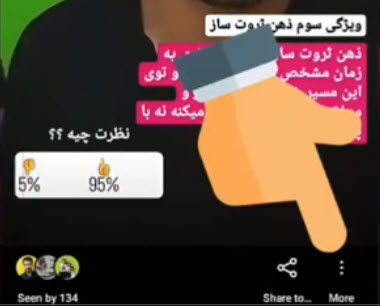
بعد گزینه ی Remove from Highlight را انتخاب می کنیم .
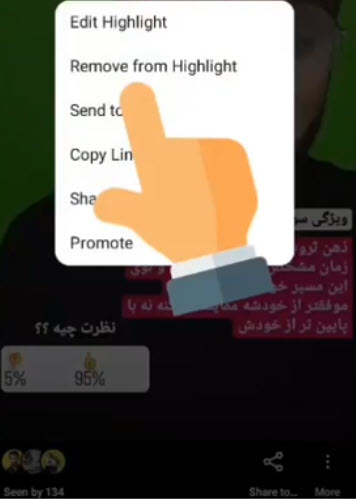
در آخر دوباره گزینه ی Remove Video را انتخاب می کنیم و استوری مد نظر ؛ از آن هایلایت اینستاگرام که در آن قرار داشت ؛ پاک خواهد شد .
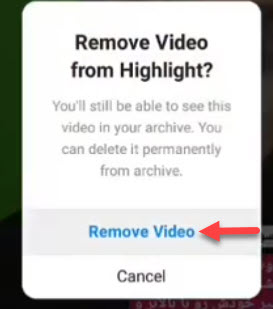
حذف یا ویرایش هایلایت اینستاگرام
در زمانی که بخواهیم خود هایلایت اینستاگرام را حذف یا ویرایش کنیم طبق تصویر ؛ ابتدا دستمان را روی هایلایت مد نظر نگه می داریم و در کادر باز شده ؛
گزینه ی Edit Highlight را انتخاب می کنیم . بعد آن را ویرایش می کنیم .
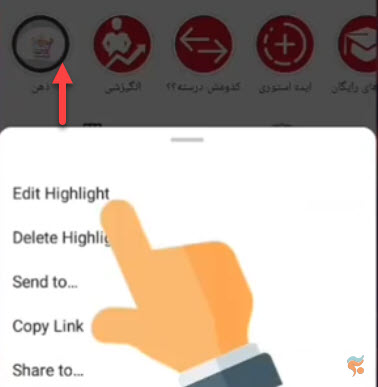
اما اگر بخواهیم هایلایت مد نظر را حذف کنیم ؛ آن هایلایت را لمس می کنیم و بعد در کادری که باز می شود گزینه ی Delete Highlight را انتخاب می کنیم .
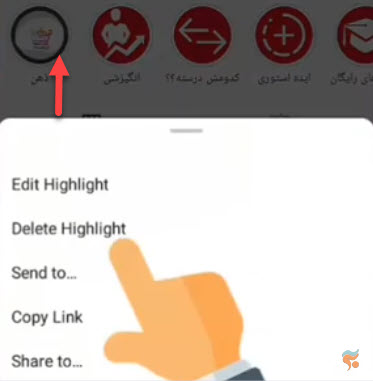
و در آخر نیز دوباره گزینه ی Delete را انتخاب می کنیم و هایلایت مد نظر ؛ کلا از این قسمت هایلایت اینستاگرام ما حذف می شود .
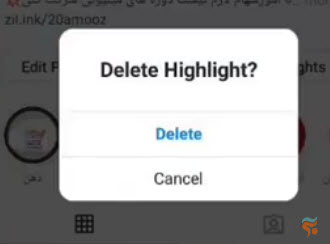
امیدوارم خواندن مقاله ی هایلایت اینستاگرام ، نحوه ی قرار دادن و نکات آن ؛ که مقاله ای کاربردی برای شماست و با استفاده از آن می توانید پیج خود را ارتقا دهید شما را در جهت پیشرفت پیجتان همراهی کرده باشد .